福昕PDF阅读器怎么使用书签?使用书签的操作流程介绍
发布时间:2025-05-23 编辑:游乐网
许多用户对福昕pdf阅读器的书签功能还不太熟悉,那么就让我们来看一下iefans小编为大家准备的福昕pdf阅读器书签使用教程吧!对这感兴趣的朋友们可不要错过哦!
首先,启动福昕PDF阅读器,找到书签的位置:在左侧导航栏的顶部,点击“新建书签”图标,并为书签命名。

如果书签数量增加,需要进行排序,只需垂直拖动即可完成。如图中的三个标签6、8、10,若想将10排在8的前面,点击10并向上拖动,直到8的上方出现一条虚线,释放鼠标左键即可。
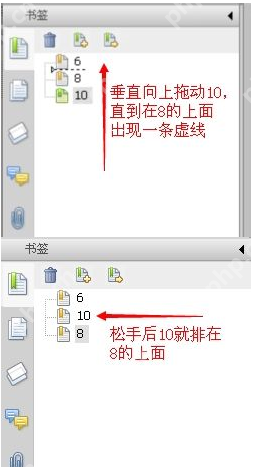
若要使用书签创建目录并进行分类,则需要创建子书签,操作同样是通过拖动完成。如图中标签,将10归入6下,成为6的子书签,只需将10拖动到6的右下方,当出现短虚线时,松开鼠标左键即可。

最后一步是保存文件,可以点击图中的保存图标,也可以使用快捷键Ctrl+S。
福昕PDF阅读器相关攻略推荐:
福昕PDF阅读器如何合并PDF文件 PDF文件合并指南
福昕PDF阅读器如何导出表单数据 导出表单数据步骤分享
福昕PDF阅读器如何进行打印优化 打印优化技巧分享
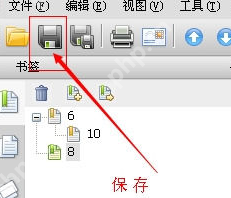
相关阅读
MORE
+- 《猫里奥》通关图文攻略 03-29 《炎龙骑士团2》详细全攻略 03-10
- 《帝国时代4国家崛起》秘籍大全 08-23 《三国志9》详细全攻略心得 11-18
- 是男人就来征服海洋吧!史上十大经典航海游戏大盘点 03-17 《东吴霸王传2013》详细全关攻略 03-10
- 《臭作》之100%全完整攻略 08-04 《口袋妖怪红宝石》金手指代码大全 03-10
- DNF86版审判流圣骑士如何加点 07-04 《兰斯8》剧情攻略详细篇 03-10
- 《皇帝:龙之崛起》平民区及贵族区布局图一览 03-10 DNF女大枪86版刷图加点 03-21
- 《谜画之塔2》详细图文攻略 10-10 盘点十大画面精致的单机游戏 画面党最喜爱的游戏 03-10
- 《虚拟村庄4》图文全攻略 08-02 《英雄坛说》详细全攻略 03-10
- 《造梦西游2:十殿阎罗篇》BOSS档案及掉落装备全介绍及攻略 05-16 《兴唐传•瓦岗山异闻录》详细全攻略 03-10




























 湘公网安备
43070202000716号
湘公网安备
43070202000716号